Google oyun telefonda çalışmıyor. Google Play Hizmetleri uygulama seçeneklerinin işaretini kaldırın. Cihazınızdaki interneti kontrol edin
Arızalar Google Play Piyasa çeşitlidir: hizmet tarafında teknik zorluklar, sürekli atımlar, uygulama çökmeleri ve mutlak inoperablite. Bu yazıda, bazı önerilerden ve bunların nasıl düzeltileceğinden bahsedeceğiz.
1. Android cihazınızı yeniden başlatmanız gerekiyor.
İlk adım, cihazınızı yeniden başlatmaktır. Kural olarak, bu sadece Google Play değil, aynı zamanda diğer sistem kilitlenir. Bu probleminizi çözmezse, devam edin.
2. Google Play Market seçeneklerini sıfırlamanız gerekiyor
Nasıl yapılır:
1. Seçeneklere gidin.
2. "Uygulamalar" veya "Uygulama Yöneticisi" ni açın.
3. Google listesini bulun Pazar oyna ve üzerine tıklayın.
4. Uygulama seçenekleri penceresinde, “Verileri sil” ve “Önbelleği temizle” yi seçin.
Bence bu herkese yardım etmeli, ama değilse, devam et.
3. Google Play Market Güncellemelerini Kaldırma
Benzer şekilde, 2. adımdaki gibi davranıyoruz, ancak "Verileri sil" ve "Önbelleği temizle" yerine "Güncellemeleri sil" i tıklayın. Bu, Play Market'i kurulum sırasında ilk konumuna geri döndürecektir.
4. Google Play Hizmetleri uygulama seçeneklerinin işaretini kaldırın.
Yine, seçeneklere gidin, “Uygulamalar” ı açın ve listede “Google Play Hizmetleri” ni bulun. Açmanız ve önbelleği ve verileri silmeniz gerekir.
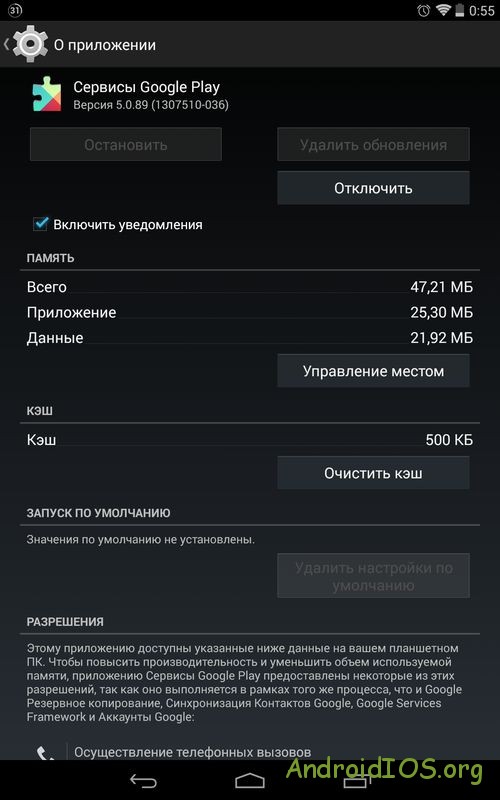
5. Download Manager'ı etkinleştirin.
Uygulama bölümünde soldan hızlıca kaydırın, "Tümü" sekmesine gidin ve "İndirme Yöneticisi" ni açın. Devre dışı bıraktıysanız, "Etkinleştir" i tıklayın.
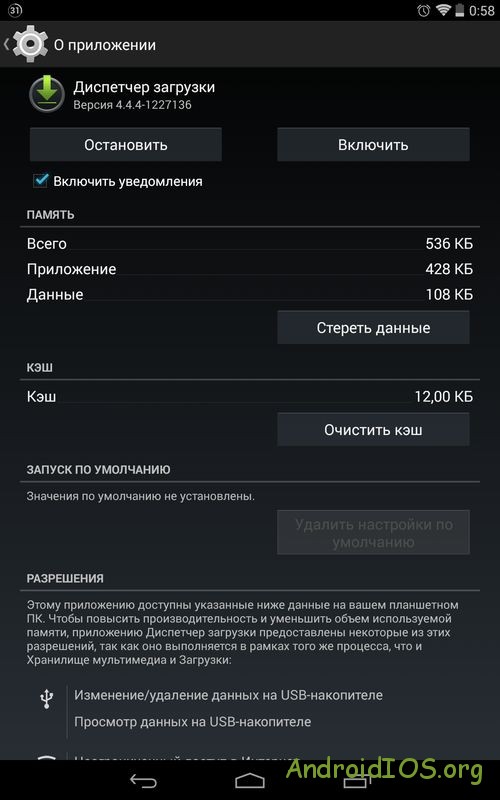
Eğer zaten aktif hale getirilmişse ve geçmiş önerilere kesinlikle yardım edilmediyse, aşağıdan takip edin.
Google Play, aka Pazar oyna veya Play Store - Tüm bunlar Android işletim sistemindeki ana programlardan biri olan aynı programdır, çünkü akıllı telefonlarımız ve tabletlerimiz için uygulamalar ve oyunların dünyasına açılan kapıdır. Ancak bazen Google Play'i başlattığınızda, normal uygulamalar yerine, yazıt içeren bir sayfa görüyoruz "Bağlantıyı kontrol et ve tekrar dene" ve Yinele düğmesi veya pazar bazı hatalar verir. Ne yazık ki, google uygulaması Oyun, kesinlikle başka herhangi bir program gibi, işindeki her türlü hata ve başarısızlıktan bağışık değildir. Bu oldukça sık görülür ve aniden benzer bir yazıtınız varsa veya uygulama hiç yüklenmezse, bu makale tam size göre.
Bu yazıda şu soruyu açmaya çalışacağız: Google Play market akıllı telefonum veya tabletimde başlamıyorsa ne yapmam gerekir?Ayrıca Play Store ile çalışırken ve bunları nasıl çözeceğinizle ilgili her türlü sorunu açıklar.
1 numaralı yöntem
Cihazınızdaki interneti kontrol edin
Yanıtın son derece basit olduğu anlaşılıyor, ancak Google Play'in çalışan bir İnternet bağlantısına sahip olması gerekiyor. Bu nedenle, her şeyden önce akıllı telefonunuzu veya tabletinizi çalışıp çalışmadığını kontrol edin. wi-Fi ağı veya mobil internet (paket veri), belki de açmayı unuttun. Her şey çalışıyorsa, yüklediğiniz tarayıcılardan herhangi birine gidin - Chrome, Firefox, Opera ve İnternet'in çalıştığından emin olmak için herhangi bir sayfayı açın. İnternet çalışmıyorsa, yönlendiricinizi veya yönlendiricinizi yeniden başlatın.
2. yöntem
Android cihazı yeniden başlat
Genellikle, bir bilgisayar gibi, yeniden başlatma, işletim sırasında ortaya çıkabilecek birçok sorunu çözmenize yardımcı olur android sistemlerGoogle Play'den dahil.
3. yöntem
Aygıtta yüklü güvenlik duvarı veya virüsten korunma yazılımının ayarlarını gözden geçirin.
Genellikle, güvenlik duvarı ayarlarında kendinizi yanlışlıkla uygulamaya erişimini Internet'e kapatmamışsanız, virüsten korunma uygulamaları Play Market'in çalışmasını sınırlamaz. Virüsten koruma yazılımınızın ayarlarını gözden geçirin yazılım ve güvenlik duvarı.
4. yöntem
Google Play uygulamasında önbelleği temizle ve verileri sil
Bu yöntem çoğu durumda sorunu çözer.
Adım 1 Akıllı telefonunuzdaki veya tabletinizdeki Ayarlar uygulamasına gidin.
Adım 2 Menü öğesini bulun ve açın. Uygulama yöneticisi veya Uygulamalar’ı tıklayın ve Tümü sekmesini tıklayın.
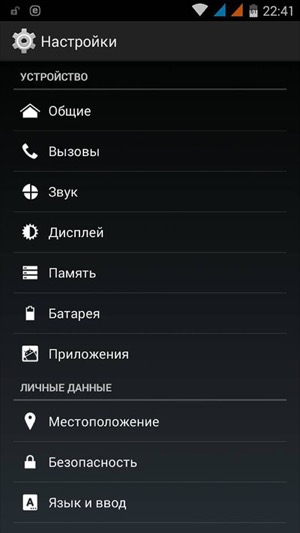
3. Adım Adına tıklayarak Google Play Store uygulamasını bulun ve açın.
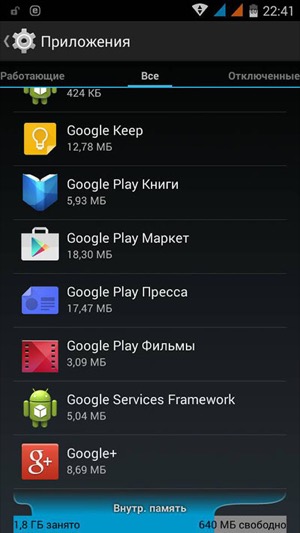
Adım 4 Açılan pencerede Verileri temizle ve Önbelleği temizle düğmelerini tıklayın.

Yöntem 5 sayısı
Google Play uygulamasına tüm güncellemeleri kaldırın.
Yöntem # 4'ten gerçekleştirilen işlemler yardımcı olmadıysa, Google Play Store uygulaması için güncellemeleri de kaldırabilirsiniz. Bunu yapmak için, "Uygulama hakkında" penceresinde, Güncellemeleri sil düğmesini tıklayın. Uygulamaya yapılan tüm güncellemeler silinecek ve ilk kullanıma sunulduğunda olduğu gibi orijinal durumuna geri dönecektir. Android'i yeniden başlat ve tekrar Play Store'a gitmeyi dene.
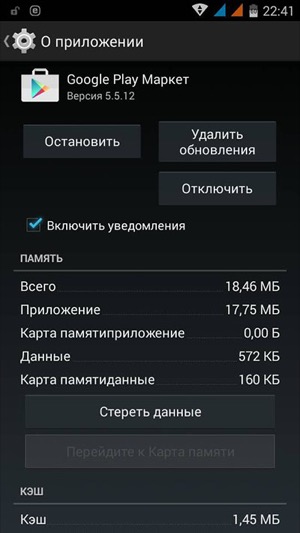
6 numaralı yöntem
Önbelleğinizi Google Play Hizmetleri uygulamasında temizleyin.
Halen çalışmayan bir Google Play'iniz varsa, önbelleğinizi Google Play Hizmetleri uygulamasında temizlemeyi deneyin. Ayrıca hepsini bulabilirsin yerleşik programlar. Hakkında penceresinde Önbelleği Temizle'yi tıklayın.
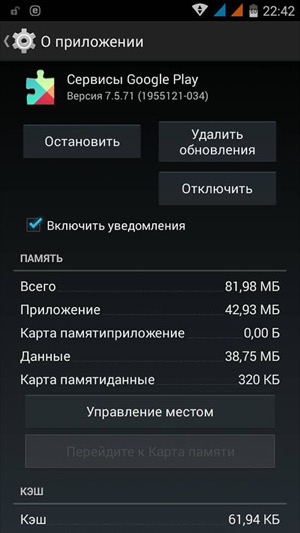
7 numaralı yöntem
Google Hizmetler Çerçevesindeki verileri temizle
Google Services Framework uygulaması aşağıdakilerden sorumludur: doğru iş tüm Google hizmetleri. Önbelleği temizleyerek veya verileri silerek ve tamamıyla desteklenmiyorsanız google güncellemeleri Oynat, Google Hizmet Çerçevesinde de verileri temizlemeyi deneyin. Bunu yapmak için uygulamayı menüden bulun Uygulama yöneticisi veya Uygulamalar ve açın. Hakkında penceresinde Verileri temizle düğmesini tıklayın ve akıllı telefonunuzu veya tabletinizi yeniden başlatın.
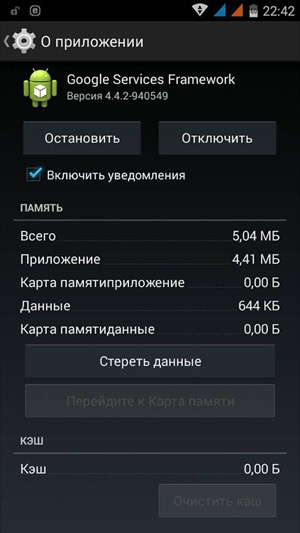
Yöntem numarası 8
Devre dışı bırakılan Google uygulamalarını ve İndirme Yöneticisini etkinleştir (İndirmeler)
Çoğu zaman, Google Play'i ve hizmet sağlığında doğrudan rol oynayan İndirme Yöneticisini yanlışlıkla kapatırsanız Google Play, çalışmayı durdurur. Bunu kontrol etmek için Ayarlar → Uygulamalar → Devre Dışı seçeneğine gidin, böyle bir sekme yoksa Tümü (devre dışı uygulamalar en altta olacak) ve Google Hesapları ve Google hizmetleri, Google Hesapları, Google+ sosyal ağı gibi devre dışı bırakılmış olup olmadığına bakın. Google Hizmetler Çerçevesi ve diğerleri varsa, bunları açtığınızdan emin olun.
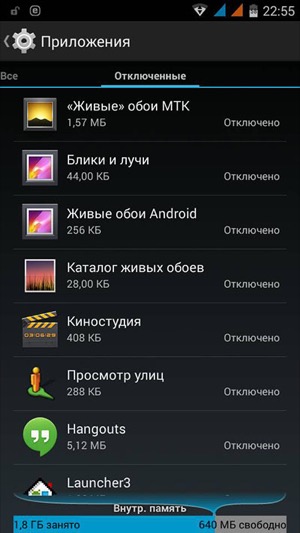
9 numaralı yöntem
Google Hesabınızı silin ve tekrar yükleyin
Bazen çalışmayan bir Play Store uygulama mağazası, Google Hesabınızı silerek ve sonra tekrar ekleyerek kurtarılabilir.
Adım 1 Ayarlar uygulamasına gidin ve öğeyi bulun Hesaplar (Hesaplar)
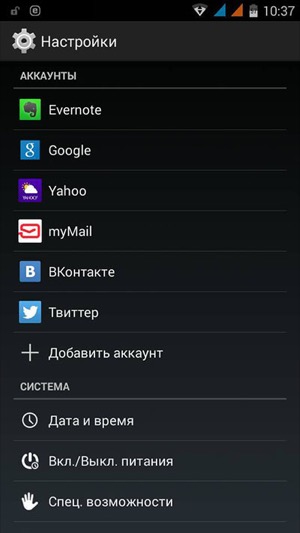
Adım 2 Google Hesabınızı açın ve Sil'i seçin. hesap

3. Adım Bundan sonra, Android cihazınızı yeniden başlatın ve Google hesabınızı yeniden ekleyin.
10 numaralı yöntem
"Bağlantı eksik" hatasıysa, saati ve tarihi kontrol edin
Akıllı telefonunuzda veya tabletinizde yanlış zamanınız varsa, bir hata elde etme şansınız var demektir "Bağlantı yok". Bu nedenle, doğru saati kontrol edin ve saat diliminizi belirtin. Bu ayarları mobil şebeke operatörü veya WI-Fi üzerinden senkronize etmek en iyisidir. Bunu yapmak için, Ayarlar uygulamasında Tarih ve saat öğesini seçin ve "Ağ tarih ve saati" ve "Ağ saat dilimi" onay kutularını işaretleyin.
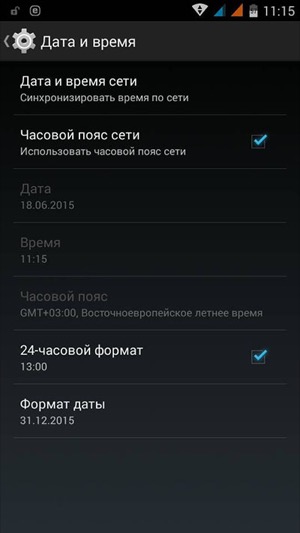
11 numaralı yöntem
Android ayarlarınızı sıfırlayın (Sert Sıfırlama)
Yukarıda listelenen yöntemlerden hiçbiri size yardımcı olmamışsa, bu yöntem en radikaldir. Nasıl yapılır Sabit sıfırlama Akıllı telefon veya tablet, Android'de fabrika ayarlarına nasıl sıfırlanır makalesinde okuyabilirsiniz. Ancak bunu yapmadan ve Android cihazınızdan tüm verileri, uygulamaları ve kişileri silmeden önce yedek kopya İhtiyacınız olan bilgi, daha sonra geri yüklenebilir.
Bu yöntemlerden en az birinin, sorunu Google Play pazarının çalışmasıyla çözmenize yardımcı olacağını umuyoruz. Ancak, yukarıdaki yöntemlerden hiçbirinin size yardım etmemesi, bu gibi durumlarda servis merkezine başvurmanız veya servisimizi kullanmanız gerekebilir.
Makalenizi favorilerinize ekleyin ve arkadaşlarınızla paylaşın ve topluluklarımıza abone olun. sosyal ağlarçok daha faydalı bilgiler bulabileceğiniz yer.
Yorum Yokİyi günler, uzun zamandır Android konusuna dair bir yazı yoktu. Kitap, müzik, film indir, çeşitli programlar veya Android platformunda akıllı telefon kullanıcıları için oyunlar yapabilirsiniz. play Store Genel olarak şaşırtıcı olmayan Google tarafından pazar.
Bu serviste iş veya eğlence için ihtiyacınız olan her şey var. Ancak, Play Market'in Android cihazlarda ve sayılarda yayınlamayı reddettiği durumlar vardır. çeşitli hatalar. Bu genellikle bağlantı kesildiğinde, serviste bazı teknik çalışmalarla gerçekleşir ( olası olmayan) indirmeyi hizmetten keser veya asar.
Aslında, bu, Android cihazının kendisinin, özellikle de karakteristiklerinden farklı olduklarından - periyodik “askıda kalıyor” olmasından kaynaklanıyor, ancak tüm bunlarla birlikte, diğer hizmetler her zamanki gibi çalışacak, bu sorun sadece Play Market'te olacak. ” Bu hizmetin çalışmadığı nedenler çok uzun olabileceğinden, bu sorunların çözülmesi gibi uzun olabilir.
Play Market Android cihazlarda çalışmıyor, ne yapmalıyım ???
- Gadget'ınızı yeniden başlatın:
Ne kadar önemli olursa olsun, bu sorunlu durumda yeniden başlatma nadiren yardımcı olmaz. Bu, temelde tüm Android kullanıcılarının karşılaştığı basit bir “donma” olabilir. Bu eylem, Play Market'in çalışmasıyla ilgili sorunu çözmediyse "a, bunları çözmenin birkaç yolunu bulmaya çalışalım.
- reset olun google ayarları Market oyna "a:
Çoğu durumda bir sonraki adım Play Market'i geri yüklemeye yardımcı olabilir. "A. Ayarları sıfırlamak için, aşağıdakileri yapmanız gerekir. Akıllı telefonunuzdaki" Ayarlar "menüsüne gidin, ardından" Uygulamalar "ı seçin veya birisi" Uygulama Yöneticisi "ye sahip olabilir. Ardından, Play Market'i seçin ve "Önbelleği Temizle" veya "Verileri Sil" i tıklayın.
Bu işlemlerden sonra, sistemdeki ayarları hızla değiştirmek için telefonu yeniden başlatmanız gerekir. Bundan sonra, Play Market kazanmalıdır. Hatayı ortadan kaldırmazsanız, okuyun.
- kaldırmak güncellemeleri oyna Pazar "a:
Bu yöntemde, tüm eylemler ikincisine benzerdir, sadece “Önbelleği temizle” yerine “Güncellemeleri sil” düğmesine tıklayın.

Bu şekilde servisi oynat Piyasada iyileşecek başlangıç durumu. Sorun tam olarak bu şekilde ortaya çıkabilir, yeni yayınlanan güncellemelerin bazı kusurları olması nadir değildir.
- Google hesabını sil:
Bu eylemi kullanmadan önce verileri senkronize etmeniz gerekir (bir kopya ) Önemli ve gerekli bilgilerin kaybolmasını önlemek için. "Ayarlar" menüsüne gidin, ardından "Hesaplar ve senkronizasyon" a gidin, ardından hesabınızı seçin.
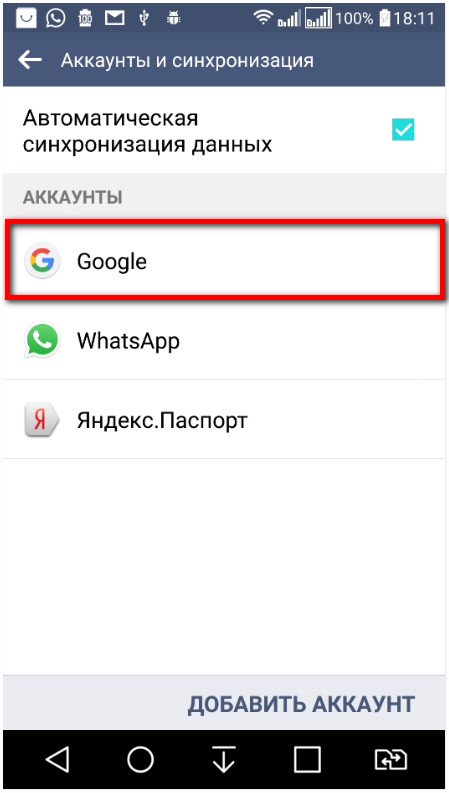
Ardından, posta kutusu, senkronize edilecek öğeleri işaretleyin, sağ üstteki “Seçenekler” e tıklayın (elips), ardından “Şimdi Senkronize Et” e tıklayın. Bu, tüm verilerinizin bir kopyasını yapacak.
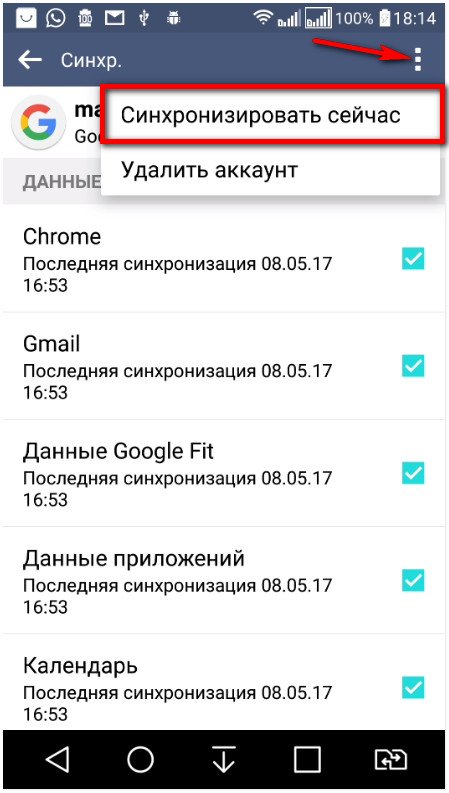
Senkronizasyondan sonra hesabınızı silebilirsiniz. Yeniden girildikten sonra cihaz, verilerin kayıtlı bir kopyasından geri yüklemenizi ister. Bundan sonra, akıllı telefonunuzu yeniden başlatın. Bu, Play Market ile çalışmanın geri yüklenmesine yardımcı olacaktır, eğer değilse, daha da düşük okuma.
- Cihazla yapılan uygulamaların uyumsuzluğu:
Kullanıcının bağımsız olarak yüklediği uygulamalar, yani üçüncü taraf bir kaynaktan Play Market'i etkileyebilir "a, hesap kilitlemesine kadar. Örneğin, bu uygulama Freedom, bu Play Market lisansının doğrulanmasını atlamak için tasarlanmış bir programdır.
- Fabrika ayarlarına sıfırla:
Bu eylem biraz radikaldir, ancak ayarların sıfırlanması nadiren bu hizmetin çalışmasına ve bir bütün olarak sistemin geri döndürülmesine yardımcı olmaz. Yeni android sürümleri 5,1 ve üzeriden başlayarak ( sıfırlamadan önce), Google hesabınızdan çıkış yapmanızı tavsiye ediyorum.
Ve böylece, “Ayarlar” menüsüne gidin, sonra “Yedekle ve sıfırla” veya “Geri yükle ve sıfırla”, bu bölümde “Ayarları sıfırla” yı seçin. 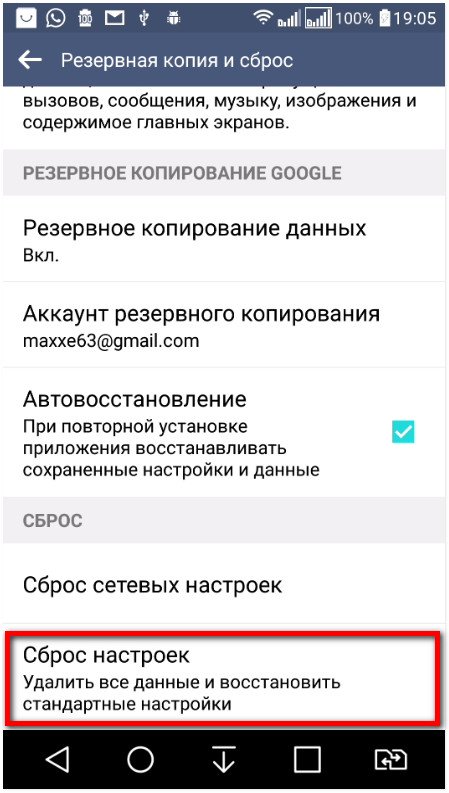
Bu işlemden önce, eksiksiz veri senkronizasyonunun tamamlandığından emin olun. Telefonda bir hafıza kartı varsa, veriler el değmeden kalır. Akıllı telefon otomatik olarak yeniden başlayacak, ardından hesabınıza giriş yapacak ve verileri yedeklemeden geri yükleyecektir.
- İnternet bağlantısı yok:
Trite, ama yine de, internete olan bağlantıyı kontrol edin, belki sadece eksik. Bağlantıyı kontrol ettiğinizden emin olun, yönlendiriciyi yeniden başlatın.
- Google hesabı devre dışı bırakıldı:
Nadir bir sebep Google’ı devre dışı bırakmamak - hesap. Bu uygulama devre dışıysa, "Ayarlar", "Google Hesapları" na gidin, etkinleştirin ve cihazı yeniden başlatın.
- Google Play uygulama ayarlarını sıfırlama:
Bu işlemi gerçekleştirmek için "Ayarlar" bölümüne, ardından "Uygulamalar" bölümüne veya "Uygulama yöneticisi" bölümüne gidin, ardından "Google Play Hizmetleri" seçeneğini seçin. Bu uygulamada, "Önbelleği Temizle" düğmesine tıklayın.
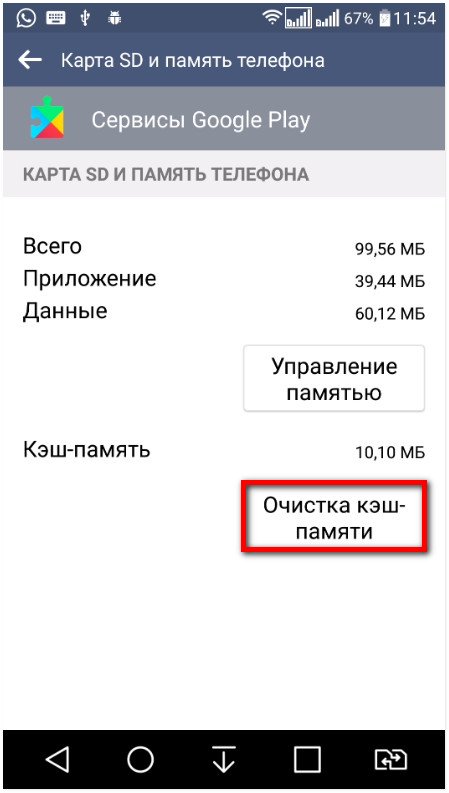
Bu eylem aynı zamanda Play Market'in geri yüklenmesine yardımcı olur "a.
- Doğru tarih ve saati ayarlayın:
İnternete bağlanmak konusunda güveniyorsanız, tarih ve saat ayarlarını kontrol edin. "Ayarlar", "Tarih ve saat" menüsüne gidin.
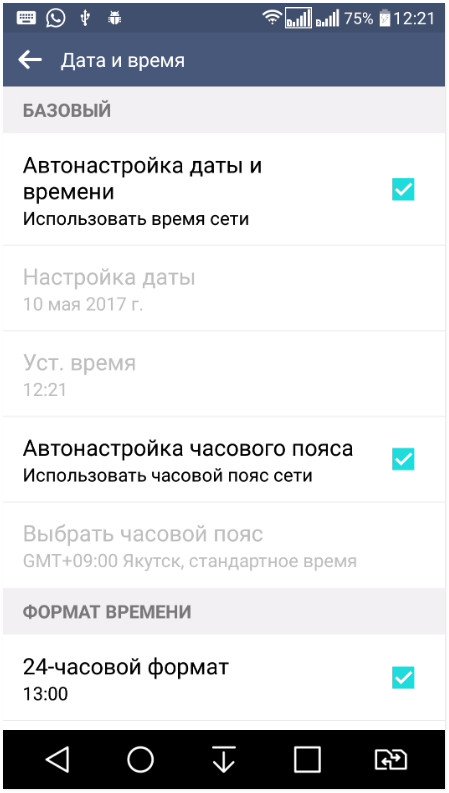
Doğru saati ve tarihi ayarlayın, İnternet ile senkronize etmek en iyisidir. Ardından cihazı yeniden başlatın.
- “Hosts” dosyasını ayarlama:
Akıllı telefonunuza “Özgürlük” uygulaması yüklüyse, durdurmayı ve silmeyi deneyin. “Ayarlar” menüsüne gidin, “Uygulama”, ardından açılan menüden “Özgürlük” ü seçin, “Devre Dışı Bırak” veya “Durdur” düğmesine tıklayın, ardından basitçe silin. Akıllı telefonu yeniden başlattığınızdan emin olun.
“Hosts” dosyasını ayarlamak onu düzenlemek. Bu aşamada daha ayrıntılı olarak devam edelim. Freedom uygulamasının cihazınızda yüklü olmasa da, “Hosts” dosyasında hala bir sorun var.
“Hosts” dosyası, kendi sitelerini ve IP adreslerini kendi veritabanını oluşturur, bu veya bu siteyi açtığınızda, sistem önce “Hosts” dosyasına ve bundan sonra DNS sunucusuna erişir. Bu sonuca varabiliriz, “Hosts” dosyası aslında bir filtre (güvenlik duvarı) Bu nedenle, sistemin güvenliği için, Play Market de dahil olmak üzere belirli bir siteye erişimi engelleyebilir.
Şimdi en ilginç olana gelip "Hosts" dosyasını düzenliyoruz. Değişiklik yapmak için bu dosyaihtiyacımız var dosya yöneticisi ROOT Explorer ve Kök haklı. Süper kullanıcı hakları blogumda nasıl okunur.
başlangıç uygulama KÖKÜ Explorer ve Sistem klasörüne gidin.
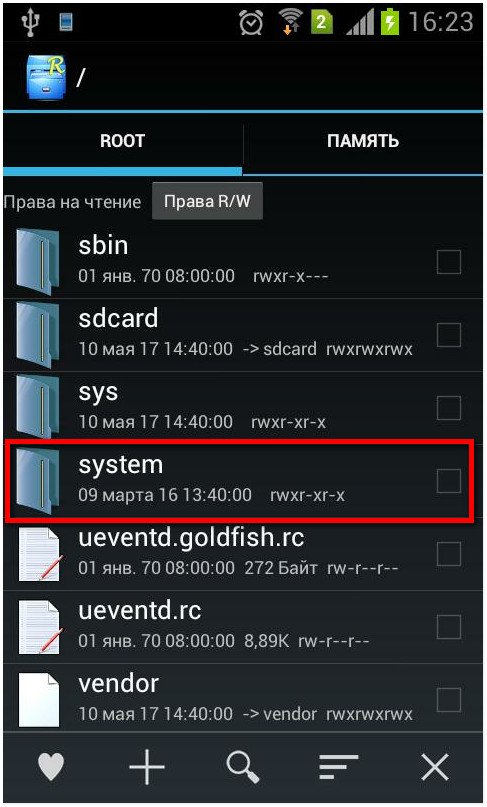
Ardından klasörü girin vs ve hakları belirle R / W (Oku / Yaz), bunu yapmak için sağ üst köşedeki düğmeye tıklayın.
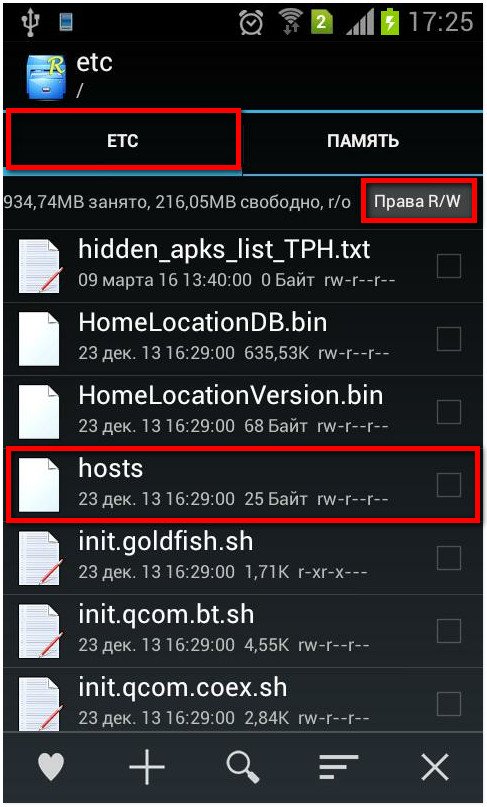
Sistem süper kullanıcı hakları talep edecek, biz sağlarız. “Hosts” dosyasını açın ve “Text Editor” öğesini seçin.
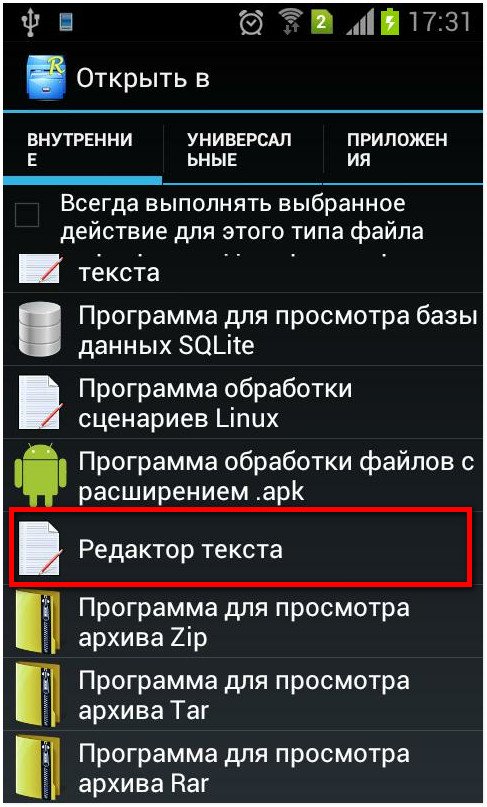
Play Market olmadan Android ile yüzleşelim ve Android gerekli değil. Tüm indirmeler, güncellemeler geçer. Akıllı telefonunuzdaki en değerli uygulama “Bağlantı yok” ve Google Play'in çalışmayı durdurduğunu bildirirse, sorun acilen ele alınmalıdır, aksi halde telefonun birçok özelliğini kaybedersiniz.
Çalışmayı reddetmesinin 4 nedeni vardır:
2. Mağazanın erişilemezliği.
4. Tarih ve saat.
Makale, Play Market ile bağlantıyı kolaydan zora geri döndürmenin TÜM yollarını ele alıyor. Play Store çalışmıyorsa ve nasıl düzeltileceğini de söyleyeceğim.
Play Market ile bağlantı sorunlarını düzeltmenin 2 kolay yolu!
Zaman ve interneti kontrol edin. İlk durumda, sorun zayıf bağlantı hızında ya da İnternet'in tamamen yokluğunda yatar. Aşağı tarihte ikincisinde. Garip, ancak birçok çevrimiçi uygulama yanlış tarihlerle akıllı telefonlar ile çalışmayı reddediyor. Görünüşe göre, bu onların programın kullanımı hakkında istatistik tutmasını engelliyor.
1. Çözüm: Bir akıllı telefon tarayıcısı aracılığıyla herhangi bir web sitesine erişin. Hızı tahmin edin. Normalse, sorun farklıdır. Yavaş yükleniyorsa veya hiç gitmiyorsa, ağa bağlanma sorununu çözün.
2. Çözüm: Google'da resmi saati öğrenin ve telefona yükleyin. Ardından otomatik zaman ayarını ayarlara bağlayın, böylece daha sonra aynı komisyonda yanılmayacaksınız.
Bir akıllı telefonun Play Market'e girmesinin nadir bir nedeni mi?
Google’ın bile kötü günleri vardır. Yılda yaklaşık 1-3 kez ve bazen daha azı, mağaza tüm kullanıcılar veya çoğu için mevcut değildir. Bu sebep kendiliğinden ortadan kaldırılamaz. Sorunun şirketin uzmanları tarafından çözülene kadar beklemek sessizce kalır. Google'ın bir saatten fazla beklemesi olası değildir. Böyle durumlarda, Play Store'da, giriş yaptığınızda böyle bir hata alabilirsiniz: "Sunucu verilerinin alınmasında hata."
Play Market'ten yeniden bağlanmak için zor, ama kanıtlanmış bir yol.
Hosts dosyasındaki sorunun nedeni. Yanlışlıkla değiştirdiniz ve Google Play uygulamalarının “hazinesi” olmadan kaldınız. Nedeni ortadan kaldırmak için müdahale etmek gerekli işletim sistemikök klasöre gidin ve önemli Android verilerini düzenleyin. Denemenin mum olup olmadığını 10 kere düşün. Ve sadece durumda, cihazı yeniden başlatın, belki sorun ortadan kalkacaktır.
1. İşletim Sisteminin "içerisine" girmek için uygun haklara sahip olmanız gerekir. Kök dosya akıllı telefon hesaplarından sorumludur. Yönetici erişim seviyesine sahip bir Süper kullanıcı hesabı oluşturmak için kullanın. Akıllı telefonunuzu aşağıdaki uygulamalardan birini kullanarak kökleştirebilirsiniz:
- Kingo ve diğerleri.
Düzgün yönlendirmeden sonra SuperSU uygulaması cihazın ana menüsünde görünecek ve yeni oluşturulan “root” un akıllı telefonun önemli parametrelerinin editör ofisine sınırsız erişimi olacak. Çoğu, standart programları kaldırmak veya bazı kısıtlamaları kaldırmak için kök kurar. Değiştirilen ana bilgisayarları geri yüklememiz gerekiyor.
2. İkinci adım dosya yöneticisi ve Hosts ile çalışmaktır. Akıllı telefonunuzda bir dosya yöneticisi yüklemediyseniz çok kötü. Google Play üzerinden yüklemek mümkün değildir (bu bizim sorunumuzdur), bu yüzden uygulamayı yüklemenin başka yollarını arayın. ES-Explorer'ın, kullanışlı ve anlaşılabilir bir prog kullanılması önerilir, ancak diğerleri bunu yapacaktır.
Akıllı telefonunuzun dosya yapısına girdiğinizde, Sistem klasörüne bir seviye yukarı çıkın. Oradan, Etc’ye ilerleyin ve ardından Hosts dosyasını açın. Dosyadan bilgisayara güvenlik veri aktarımı için. Ardından, 127.0.0.1 fabrika ana bilgisayarları dışındaki tüm değerleri silin. Şimdi Play Market'e tekrar bağlanmayı deneyin.
Hosts değiştirmeden Play Market'e bağlanma problemi nasıl çözülür?
Bazıları, Play Market'in başka bir sürümünü yükledikten sonra bir hata düzeltmesi alır. Google Play'in en son sürümünü bulun (şimdi buna denir) ve akıllı telefonunuza yükleyin. Yeniden Başlatma. Tekrar dene.
Dikkat: Tüm yöntemleri denediyseniz, ancak hala bağlantı yoksa, cihazı bir servis merkezine götürün. Telefonunuz garanti kapsamındaysa, herhangi bir şekilde acele etmeyin; bu, garanti sözleşmesini sona erdirecek olan sistem parametrelerindeki güçlü bir değişikliktir.
Başka bir hatayla karşılaşırsanız, yukarıdakilerin hiçbiri yardımcı olmamış ve Play Market Android'de çalışmaz, yorumlarda sorununuzu yazın, yardımcı olmaya çalışacağım. Size iyi şanslar!
Hepimiz Google Play Market ile ilgili bir süredir sorun yaşadık. Uygulamalar indirilirken bir hata mesajı olup olmadığı, Google Play Market'teki ani bir çöküş ya da bu hizmet sadece açmak istemedi - önemli değil. Bu tür sorunlara çözüm üretmemiz önemlidir. Google Play Market'le ilgili sorunlarınız varsa, size durumlarla ilgili önerilerimizi aşağıda açıklayacağız.
Bildiğimiz kadarıyla, Google Play Market için akıllı telefonunuzdaki tarihi ve saati düzenli olarak kontrol eder. Bu hizmet zamanı belirleyemiyorsa, bununla ilgili bazı sorunlar ortaya çıkabilir. Google sunucuları, Play Market'inizin aralıklı olabileceğinden cihazınızla senkronize etmek için zaman geçirir.
Bu sorundan kurtulmak için, cihazınızın ayarlarına gitmeniz gerekir. İçlerinde "Tarih ve saat" bölümünü bulun. Simgesini tıklayın ve ağınızdaki tarih ve saati otomatik olarak senkronize etme seçeneğinin etkin olup olmadığını göreceksiniz. Bu seçenek etkin değilse, etkinleştirmeniz gerekir.
Yukarıdaki seçenek cihazınızda etkinleştirilirse, ancak Google Play Market hala çalışmıyorsa, bu durumda, tarihi ve saati manuel olarak ayarlamanız gerekir. Başlamak için, ağ üzerinden tarih ve saatin otomatik olarak ayarlanmasını devre dışı bırakmalısınız. Bundan sonra, tarih ve saati mümkün olduğunca doğru bir şekilde girmeye başlayın. Bu yöntem işe yaramıyorsa, endişelenmeyin, çünkü Google Play Store'un normal çalışmasını geri yüklemek için başka birçok yol var.
İnternet bağlantınızı kontrol edin
Bu, aşırı basit ve kolay bir yol gibi görünebilir, ancak İnternet bağlantınızı kontrol etmek size birtakım sorunlar getirebilir. Wi-Fi'den mobil verilere geçiş yapmayı deneyin veya tersi yapın ve sorunun giderilip giderilmediğini öğrenin.
Google Play'in en son sürümünü yükleyin
Aptalca gelebilir, ancak bazen resmi olarak yayınlandıktan birkaç gün sonra otomatik olarak indirilemese de Google Play için bir güncelleme mevcuttur. Zaten varsa aPK dosyasıdaha sonra Google Play'in en son sürümünü çok hızlı bir şekilde yükleyebilirsiniz.

Google Play Store önbelleğini temizleme
Bazı durumlarda, Play Market'i önbelleği temizleyerek gereken şekilde kazanabilirsiniz. Bir önbellek, verilerin geçici olarak saklandığı bir bellek alanıdır; bu, gerekirse, cihazı yeniden başlatmadan hızlı bir şekilde geri yüklenebilir. Önbelleği temizlemek çok zor olmadan yapılabilir ve bu probleminizi çözebilir.
Her şeyden önce, cihazınızın ana ekranındaki ayarlara gidin. Ardından, "Uygulamalar" bölümünü veya "Uygulama Yöneticisi" ni açın - bu cihazınıza bağlıdır. Şimdi aşağı kaydırmanız ve “Önbelleği Temizle” simgesine tıklamanız ya da “Bellek” yi açmanız, “Önbellek Verileri” simgesini bulmanız, üzerine tıklayıp önbellek verisini silmeniz gerekecektir. Tüm bu adımlar tamamlandıktan sonra Google Play Market'e tekrar giriş yapın ve sorunun çözülüp çözülmediğini görün. Değilse, aşağıda listelenen diğer yöntemleri denemelisiniz.

Verilerinizi Play Store'da temizleyin
Verilerinizi Play Store'dan silmek ilk ipucumuza benzer, ancak bu süreç biraz daha fazla bilgiyi yok eder. Silme sırasında, uygulama orijinal durumuna geri döner ve sorunun sebebi olabilecekler de dahil olmak üzere kayıtlı verilerinizi kaybeder.
Play Store'dan veri silme işleminin dosyalarınızı, ayarlarınızı, hesaplarınızı, veritabanlarını ve diğer bilgileri yok edeceğini unutmayın. Ayrıca, Google Play Market hesabınızdan kaldırılacağından, hesabınızda oturum açacak bilgileriniz olduğundan emin olmanız gerekir.
Başlamak için, ayarlara gidin ve "Uygulamalar" veya "Uygulama Yöneticisi" ni açın. Bundan sonra, “Veri Temizleme” simgesini görmek ve üzerine tıklamak için aşağıya doğru kaydırmanız veya “Bellek”, “Önbellek Verileri” ikonuna bakın, üzerine tıklayın ve ardından önbellek verilerini silin.
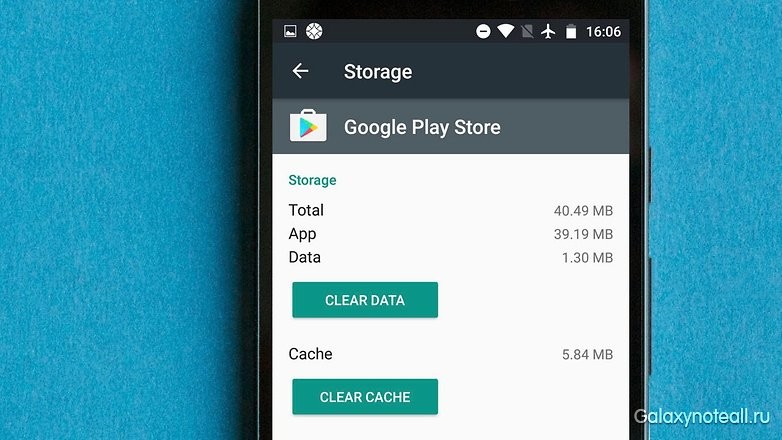
Google Play Hizmetleri'nde verileri ve önbelleği temizle
Play Market'le ilgili sorunların doğrudan Google Play hizmetleriyle ilişkilendirilebilmesi olasıdır. Google Play Market, Android cihazınızın "kalbi" olarak adlandırılabilirse, Google Play Hizmetleri "ruhu" olacaktır. Bu arada, Google Play hizmetleri, uygulamaların cihazınızın farklı alanlarıyla iletişim kurmasına, senkronizasyon yapmalarına, push bildirimleri göndermelerine vb. Olanak tanıyan gizemli bir arka plan sürecidir.
Google Play Market'in önbelleği ve verileri temizlendiğinde size herhangi bir şey vermediyse, Google Play Hizmetlerine gidebilir ve bu bölümdeki önbelleği ve verileri temizleyebilirsiniz. Bu süreç oldukça basit. Ayarlara gidip "Uygulama Yöneticisi" ni (veya "Uygulamalar") açmalısınız. Ardından Google Play Hizmetleri uygulamasını bulmanız gerekiyor. Cihazınıza bağlı olarak, “Veri Temizleme” etiketine tıklayın ya da “Bellek” alt bölümünü açın, “Önbellek Verileri” simgesini bulun, üzerine tıklayın ve ardından önbellek verilerini silin. Bu, sorununuzu çözmezse, Google Play Hizmetleri uygulama sayfasına geri dönün ve "Alan Yönetimi" (veya "Bellek Yönetimi") simgesini ve ardından "Tüm Verileri Sil" simgesini tıklayın.
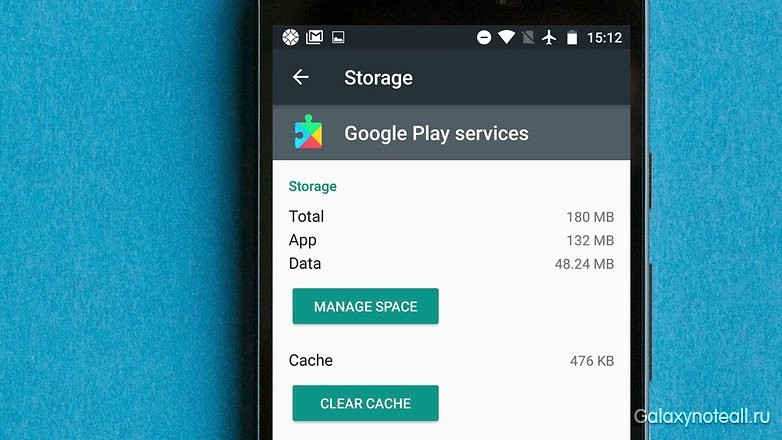
Google Play Hizmetlerinin en son sürümünü yükleyin
Yardım etmenin başka bir yolu, Google Play Hizmetleri'nin ve Google Play Store'un en yeni sürümünü indirip yüklemektir. Bizim düşüncemize göre, en son sürüm Böyle bir yazılım en kararlı olmalı, bu yüzden bu yazılımı güncel tutmak mantıklı.
Yapmanız gereken ilk şey Google Play Store'un mevcut durumunu kontrol etmektir. Google Play Store uygulamasını açın ve ekranın sol üst köşesindeki menü simgesine dokunun. Ardından, "Ayarlar" simgesini tıklayın ve "Genel" in altında, Google Play uygulaması için güncellemelerin kullanılabilirliğini görebilirsiniz. Şimdi “Uygulamaları otomatik olarak güncelle” simgesini tıklayın ve “Wi-Fi ile uygulamaları otomatik güncelle” seçeneğinin açık olduğundan emin olun. Bundan sonra, bir Wi-Fi bağlantınızın olup olmadığını kontrol edin.
Google Play Hizmetlerinin en son sürümünü almanın daha karmaşık olduğunu ve bunun nasıl yapılacağını açıklamanın çok zaman alacağını unutmayın. Bunu internetten öğrenebilirsiniz.

Google hesabınızı cihazınıza tekrar yükleyin
Şimdi problemleri çözmenin daha radikal yollarından bahsedeceğiz. Eğer senin uygulamayı çal Pazar çalışmıyor, ardından Google hesabınızı güncellemelisiniz. Bu, telefonunuzdaki bu hesabın yalnızca Google Play Store'da değil, sıfırlanacağı anlamına gelir. Devam etmeden önce hesap bilgilerinizi (veya hesaplarınızı) bildiğinizden emin olun. Dikkatli değilseniz tüm hesabınızı kaybedebilirsiniz.
Yani önce hesabınızı kaldırın ve tekrar başlatın. Bunu yapmak zor değil. Ayarlarda, "Hesaplar" simgesine tıklayın. Şimdi, silmek istediğiniz Google hesabını tıklamanız, ardından sağ üst köşedeki menü simgesini tıklamanız ve "Hesabı Sil" yazısına tıklamanız gerekiyor. Bunu, cihazınızdaki her bir Google hesabı için yapmanız gerekir.
Bir sonraki adım, Google hesabını yeniden oluşturmaktır. Ayarlara dönün ve tekrar "Hesap" simgesine tıklayın. "Hesap ekle" kelimelerini görmelisiniz. Bir hesap görürseniz, onu silmeyi unutmuştunuz. “Hesap Ekle” simgesine tıklayın ve bir hesabın nasıl yeniden oluşturulacağına ilişkin ekrandaki talimatları izleyin.

Engelli uygulamalarınızı kontrol edin
Bazı uygulamaların doğru çalışması için, bu diğer uygulamaların katılımını gerektirir. Bu özellikle Google Play Market gibi sistem uygulamalarıyla uğraşırken geçerlidir. Yakın zamanda herhangi bir uygulamayı devre dışı bıraktıysanız, bu sizin sorununuzun nedeni olabilir. Neyse ki, hızlı bir şekilde ortadan kaldırılabilir.
Bu nedenle, ayarlarda "Uygulama Yöneticisi" veya "Uygulamalar" ı açın ve " Uzaktan Uygulamalar". Herhangi bir bağlantısız servis görürseniz, onları açın ve "Etkinleştir" simgesine tıklayın. Ardından sorunun giderilip giderilmediğini kontrol edin.

VPN'nizi devre dışı bırakın
VPN sanal özel ağı, favori medya içeriğinizi coğrafi konumunuzun dışına çıkarmak için harika bir yoldur. Başka bir ülkede bulunan Play Market'ten bir uygulama yüklemek için VPN'yi de kullanabilirsiniz. Ancak VPN'niz, şu anda bulunduğunuz bölgede Google Play Market'inizde sorunlara neden olabilir. Yukarıdaki ağ Android cihazınızda aktifse, devre dışı bırakmanız gerekir. Ayarlara gidin, "Gelişmiş" (veya "Ek ağlar") noktasını bulun ve devre dışı bırakın.

İndirme Yöneticisi Etkinleştirmesi
İndirme yöneticiniz devre dışı bırakılmışsa Play Market'in çalışmasının durması olasılığı vardır. Bu durumda çözüm çok basit olacaktır. Ayarlara gidin, ardından "Uygulamalar" a tıklayın (veya "Uygulama Yöneticisi"). Şimdi tüm uygulamalarınızın bir listesini göreceksiniz veya “Tümü” simgesine tıklamanız gerekir. Bundan sonra, “İndirmeler” simgesini (“İndirme Yöneticisi”) bulun ve üzerine tıklayın. Sonra indirme yöneticisinin devre dışı olup olmadığını görebilirsiniz. Devre dışı bırakılmışsa, "Etkinleştir" simgesini görmelisiniz. Tekrar etkinleştirmek için üzerine tıklayın. “Zorla durdur” ve “Devre Dışı Bırak” simgelerini görürseniz, indirme yöneticisi aktiftir ve yukarıdaki tavsiyeyi göz ardı edebilirsiniz.

"Hosts.txt" dosyasını silin (root hakları gerekli)
Kök hakları olan gelişmiş kullanıcılar, dosya yöneticisini kendi cihazlarında açabilir, ardından sistem dizinine (root) girebilir ve “hosts.txt” dosyasını arayabilir. Bu dosyayı bulduktan sonra silmeniz gerekir. Önemli: Diğer sistem dosyalarına dokunmayın!
Google Play için eski güncellemeleri kaldır
Uygulama ile ilgili bir sorununuz olduğunda, onu kaldırabilir ve tekrar yükleyebilirsiniz. Böyle bir plan sadece bazı uygulamalar için yararlı olabilir ve bildiğimiz gibi Google Play Store, sistem uygulaması Android cihazınızda. Sizin için, yukarıdaki uygulama için önceki güncellemeleri kaldırmak için böyle bir çözüm olabilir ve bu sizin sahip olduğunuz problemi ortadan kaldırabilir.
Başlamak için, ayarlara gidin, "Uygulamalar" veya "Uygulama Yöneticisi" ni tıklayın, ardından tüm uygulamaların bir listesini göreceksiniz veya "Tümü" simgesine tıklamanız gerekiyor. Şimdi Google Play Store uygulamasını bulun, açın ve “Güncellemeleri Kaldır” simgesine tıklayın. Yukarıdaki uygulama işe yaramazsa, Google Play Market'e geri dönüp güncellemeyi yeniden yüklemeniz gerekir.
Akıllı telefonunuzdaki fabrika ayarlarına sıfırlayın
Yukarıda açıklanan tüm yöntemleri uyguladıktan sonra hala sorun yaşıyorsanız, başka bir şey yapmanız gerekmez, ancak fabrika ayarlarına sıfırlamak için. Tabii ki, bu aşırı bir ölçüdür ve sonuçsuz kalmaz - tüm verileriniz silinir. Bu nedenle, tüm önemli bilgileri önceden yedeklemeniz gerekecektir.
Önemli verilerin bir kopyasını aldıktan sonra, sıfırlama işlemini gerçekleştirebilirsiniz. Ayarları açın, "Sıfırla ve" yedek"Ve üzerine tıklayın. Şimdi "Verilerimi yedekle" nin yanındaki kaydırıcının açık olduğundan emin olun. Verilerini kopyalamak istediğiniz hesabı seçmek için "Hesap Yedekleme" ye tıklayın. Ayrıca, bu hesaba erişiminizin olduğundan emin olun.
Yukarıdaki adımları uyguladıktan sonra, “Sıfırla ve Yedekle” menüsüne gidin. Şimdi ekranın altındaki “Fabrika ayarlarına sıfırla” simgesine tıklayın. Böyle bir sıfırlama yapmak istediğinizi onaylayın ve bir süre sonra telefonunuz satın alma sırasında ne olduğu haline gelecektir. Google hesabınıza giriş yaptığınızda verilerinizi geri yükleyebilirsiniz.

Tavsiyemiz size yardımcı oldu mu? Google Play Market'in tekrar nasıl çalışacağıyla ilgili başka ipuçlarınız var mı? Düşüncelerinizi yorumlarda bizimle paylaşın.

















